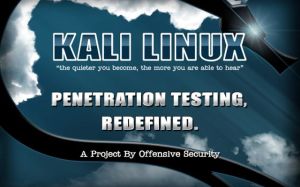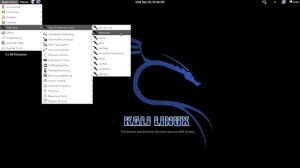Macam-macam Jenis Komputer
Komputer adalah
alat yang dipakai
untuk mengolah data menurut prosedure yang
telah dirumuskan. Kata computer semula dipergunakan untuk
menggambarkan orang yang perkerjaannya melakukan perhitungan
aritmatika dengan atau tanpa alat bantu, tetapi arti kata ini kemudian
dipindahkan kepada
mesin itu sendiri. Kalau di lihat sejarahnya komputer, secara definisi komputer diterjemahkan sebagai sekumpulan
alat elektronik yang saling bekerja sama, dapat menerima data (input), mengolah
data (proses) dan memberikan informasi (output) serta terkoordinasi dibawah
kontrol program yang tersimpan di memorinya.
Ada
berbagai jenis komputer. Jenis-Jenis komputer tersebut oleh beberapa
profesional diklasifikasi menjadi beberapa sudut pandang, antara lain :
1.
Berdasarkan
Proccesor
A.
Mainframe Computer
Komputer
jenis ini menggunakan prosessor yang mempunyai kemampuan yang sangat besar dan
ditujukan untuk multi user. Dengan menggunakan teknologi time sharing maka
efeknya tidak begitu dirasakan oleh user. Jenis Komputer ini memiliki suatu
Central Processing Unit, Storage Device yang agak besar (kira-kira sebesar 2
lemari pakaian) dan ditempatkan pada tempat tersendiri.
Gambar : Mainframe komputer raksasa
Mainframe
memiliki keunggulan bukan hanya dalam kecepatan pengolahan data, melainkan juga
kompabilitas dengan berbagai aplikasi dan juga ketangguhannya. Mesin ini dapat
bekerja dalam waktu lama tanpa interupsi sama sekali. Faktor inilah yang
menjadi alasan bagi perusahaan untuk menggunakan mainframe. Biaya yang harus
ditanggung akan menjadi sangat besar apabila mesin operasional harian berhenti
berjalan.
B.
Mini Computer
Kapasitas
prosessor yang digunakan hampir sama dengan mainframe, hanya jumlah terminal
yang dapat disambungkan ke dalam ke komputernya tidak sebanyak seperti pada
jenis komputer mainframe. Jumlah terminal yang dapat disambungkan hanya
puluhan. Oleh karena itu mini computer hanya cocok digunakan untuk perusahaan
kelas menengah yang tidak begitu besar dan tidak terlalu kecil. Ukuran fisik
komputer ini tidak sebesar komputer mainframe.
Gambar : Mini Computer
C. Personal
Computer (PC)
Jenis
prosessor yang digunakan kemampuannya tidak begitu besar dibandingkan dengan
komputer mainframe. Karena komputer ini memang ditujukan untuk seorang pemakai.
Karena kegunaannya maka komputer jenis ini disebut komputer pribadi atau
Personal Computer (PC).
Gambar : Personal Computer
PC
Singkatan dari "Personal Computer" PC adalah apa yang kebanyakan
kita gunakan setiap hari untuk bekerja atau penggunaan pribadi. Sebuah PC umum
meliputi sebuah sistem unit , monitor , keyboard , dan mouse . Sebagian besar
PC hari ini juga memiliki jaringan atau koneksi internet, serta port untuk
menghubungkan perangkat perangkat, seperti kamera digital, printer, scanner,
speaker, hard drive eksternal, dan komponen lainnya.
D. Supercomputer
Komputer yang dirancang secara khusus dan merupakan suatu mesin yang sangat
mahal. Komputer ini dapat menganalisa dan memvisualisasikan suatu proses atau
fenomena yang tidak terlihat.
Gambar : Super Computer
Supercomputer
adalah manipulator angka berkecepatan sangat tinggi yang digunakan terutama
untuk aplikasi-aplikasi ilmiah dan rekayasa. Generasi baru dari superkomputer
berbeda dari komputer mainframe konvensional
dalam penggunaan pemroses paralel. Sebuah komputer bisnis memproses perintah
satu persatu dalam sebuah CPU tunggal. Pemrosesan paralel mencakup penggunaan
dari ribuan CPU kecil untuk memproses secara simultan bagian-bagian dari tugas
matematika yang telah dipecah menjadi banyak sub tugas.
2.
Berdasarkan
Bidang Masalah
A. General
Purpose Computer
Komputer
ini dirancang untuk menyelesaikan bermacam-macam masalah dapat mempergunakan
program yang bermacam-macam untuk menyelesaikan jenis permasalahan-permasalahan
yang berbeda. Karena general purpose computer tidak dirancang untuk masalah yang
khusus, maka dibandingkan dengan special-purpose computer, kecepatannya
lebih rendah.
Gambar : General Purpose Computer
Tahun
1943, pihak Inggris menyelesaikan komputer pemecah kode rahasia yang dinamakan
Colossus untuk memecahkan kode rahasia yang digunakan Jerman. Dampak pembuatan
Colossus tidak terlalu memengaruhi perkembangan industri komputer dikarenakan
dua alasan. Pertama, Colossus bukan merupakan komputer
serbaguna(general-purpose computer), ia hanya didesain untuk memecahkan kode
rahasia. Kedua, keberadaan mesin ini dijaga kerahasiaannya hingga satu dekade
setelah perang berakhir.
B. Special
Purpose Computer
Adalah komputer yang digunakan
untuk menangani satu jenis masalah khusus. Komputer jenis ini biasanya telah
diisikan suatu program kkomputer khusus, yang biasanya digunakan sebagai
pengontrol proses-proses tertentu pada mesin pabrik, kepentingan militer atau
pemeriksaan kesehatan. Dengan demikian bila ditinjau dari segi data yang diolah
maka komputer jenis ini biasanya menggunakan koputer yang memiliki kemampuan
hybrid.
Gambar : Special Purpose Computer
Contoh
dari special purpose computer adalah mesin Tes Ekokardiografi atau USG jantung,
atau yang lebih sering disingkat dengan sebutan Echo, merupakan suatu
pemeriksaan yang memberikan gambaran jantung Anda yang sedang berdenyut dan
dapat merekam gambar dengan sempurna, yang dapat membantu Dokter Anda dalam
mengevaluasi kesehatan jantung Anda. Tipe USG jantung yang paling sering
digunakan adalah jenis non-invasif, dan sangat mudah dilakukan pada pasien.
3.
Berdasarkan
Data Yang Diolah
Komputer
dibedakan dalam 3 kategori yaitu komputer analog, digital dan hybrid.
Masing-masing punya karakteristik serta cara kerja yang sedikit berbeda.
A. Komputer
Analog
Komputer
Analog adalah istilah yang digunakan untuk menggambarkan alat penghitung
yang bekerja pada level analog. Level analog di sini adalah lawan (dual) dari
level digital, yang mana level digital adalah level tegangan 'high' (tinggi)
dan 'low' (rendah), yang digunakan dalam implementasi bilangan biner. Secara
mendasar, komponen elektronik yang digunakan sebagai inti dari komputer analog
adalah op-amp (operational amplifier).
Gambar : Komputer Analaog
B. Komputer
Digital
Komputer Digital Adalah mesin
komputer yang diciptakan untuk mengolah data yang bersifat kuantitatif dalam
bentuk angka, huruf, tanda baca dan lain-lain. Yang pemrosesnya dilaksanakan
berdasarkan teknologi yang mengubah sinyal menjadi kombinasi bilangan 0 dan 1.
Komputer
ini merupakan komputer yang kebanyakan yang kita kenal. Data yang diterimanya
adalah data yang sudah berupa data digital. Sedangkan fungsinya digunakan untuk
mengolah data yang bersifat kuantitatif dalam bentuk angka, huruf, tanda baca
dan lain-lain.
Gambar : Komputer Digital
C. Komputer
Hybrid
Komputer Hybrid adalah jenis
Komputer yang diperuntukkan untuk pengolahan data yang sifatnya baik
kuantitatif maupun kualitatif, atau dengan istilah lain menggabungkan kemampuan
digital dengan analog. Dengan perkataan lain data kuantitatif yang diolah
menghasilkan data kualitatifnya dan sebaliknya.
Gambar : Komputer Hybrid
4.
Berdasarkan
Bentuk
A. Komputer
Desktop
Ukuran
fisiknya lumayan kecil, biasanya cocok diletakkan di atas meja. Bahkan sekarang
dikembangkan bentuk komputer desktop yang semakin tipis yang dikenal dengan
bentuk desktop slim. Bentuk desktop ini bisanya dilengkapi dengan banyak ruang
yang disebut expantion slot sebagai tempat untuk card tambahan.
Gambar : Komputer Desktop
B. Komputer
Tower
Ukuran
fisk relatif lebih besar dibandingkan dengan komputer jenis desktop, cocok
untuk diletakkan di samping atau di atas meja. Komputer Tower memiliki ruang untuk expantion
slot lebih banyak
Gambar : Komputer Tower
C. Komputer
Portable
Ukuran fisiknya sedikit lebih kecil
dari komputer desktop dan tower. Seluruh bagian-bagiannya dijadikan satu agar
mudah dibawa kemana-mana. Jenis komputer ini diciptakan untuk orang yang sering
bekerja berpindah-pindah atau dilapangan. Secara bebas portable artinya mudah
dibawa-bawa.
Gambar : Komputer Portable
Inilah
komputer portable pertama, dengan berat 55 pounds yang di beri nama IBMPortable PC dengan nomor model 5100:
Pertama
kali diperkenalkan: September, 1975
CPU:
IBM 1.9MHz
RAM:
16K, 64K max
Display:
5 inci monitor monokrom (64 X 16 teks)
Penyimpanan:
internal 200K tape (DC300)
Port:
tape / printer I/O port
OS:
APL dan /atau BASIC
D. Komputer
Laptop/notebook
Adalah
komputer dengan ukuran fisik yang dapat dipangku, ukurannya lebih kecil dari
komputer portable, pada komputer notebook semua komponennya dibuat menyatu.
Gambar : Komputer Laptop/Notebook
E.
Komputer Sub Notebook
Ukurannya
sebesar kertas kwarto, tebal kira-kira 5 cm, komputer sub notebook masih terus dikembangkan untuk
mengecilkan ukurannya.
Gambar : Komputer Sub Notebook
F.
Komputer Palmtop
Komputer
ini dibuat untuk bisa digenggam, bila dibandingkan dengan ukuran kaset
kira-kira sebesar kaset video beta. Untuk arus listrik pada komputer palmtop biasanya didapatkan lewat baterai.